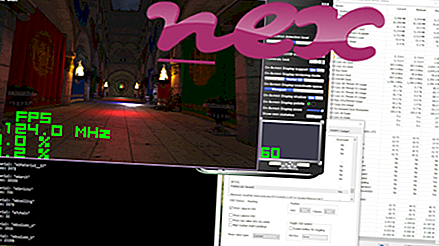정품 STService.exe 파일은 Dell 의 Dell DataSafe 로컬 백업 의 소프트웨어 구성 요소입니다.
Dell DataSafe Local Backup은 데이터를 보호하기 위해 시스템 차원의 백업을 생성하기 위해 설계된 유틸리티 응용 프로그램입니다. STService.exe는 설정된 사용자 기본 설정에 따라 프로그램을 시작하는 예약 서비스의 일부인 프로세스를 실행합니다. 이것은 필수적인 Windows 프로세스는 아니며 문제를 일으키는 것으로 알려진 경우 비활성화 할 수 있습니다. Dell DataSafe Local Backup은 Dell에서 판매하는 컴퓨터에 사전 설치된 응용 프로그램으로 제공됩니다. 이 프로그램은 악의적 인 소프트웨어, 우발적 인 파일 삭제, 소프트웨어 또는 운영 체제 오류 및 하드웨어 오류에 대한 보호 기능을 제공한다고 주장합니다. 이 프로그램은 장치 재설치 디스크 작성, 장치를 원래 (공장) 상태로 재설정 및 자동 또는 수동 백업 및 데이터 복원 기능이 있습니다. Dell Inc.는 전 세계에 걸쳐 컴퓨터 관련 제품 및 서비스를 개발, 배포, 수리 및 지원하는 미국 회사입니다. 1984 년 마이클 델 (Michael Dell)에 의해 설립 된이 회사는 오늘 포천 500 대 기업 중 51 위를 차지했습니다. 맞춤식 게임 장비를 생산하는 Alienware와 같은 많은 새로운 기업 인수가있었습니다. Dell은 전세계 103, 300 명 이상의 직원을 고용하고있는 세계 최대의 기술 기업 중 하나입니다.
STService는 S scheduled Transport Service의 약자입니다.
파일 이름의 .exe 확장자는 exe cutable 파일을 나타냅니다. 실행 파일은 컴퓨터에 해를 끼치는 경우가 있습니다. 따라서 컴퓨터의 STService.exe가 제거해야하는 트로이 목마인지 여부 또는 Windows 운영 체제 또는 신뢰할 수있는 응용 프로그램에 속하는 파일인지 여부를 아래에서 확인하십시오.

ST 서비스 일정 계획이라는 프로세스는 Dell DataSafe 로컬 백업 또는 서비스 예약 또는 SOA 테스트 또는 Dell (www.dell.com) 또는 SoftThinks (www.softthinks.com)의 Dell 백업 및 복구 소프트웨어에 속합니다.
설명 : STService.exe는 Windows에서 필수적인 것은 아니며 종종 문제를 일으킬 수 있습니다. STService.exe 파일은 "C : \ Program Files (x86)"(일반적으로 C : \ Program Files (x86) \ Dell DataSafe Local Backup \ Components \ Scheduler \ )의 하위 폴더에 있습니다. Windows 10 / 8 / 7 / XP의 알려진 파일 크기는 2, 751, 808 바이트 (모든 발생의 61 %), 781, 536 바이트 및 10 개의 변형입니다.
프로그램에 보이는 창이 없습니다. STService.exe는 Windows 핵심 파일이 아닙니다. Verisign에서 서명 한 파일입니다. STService.exe는 디지털 서명되어 있습니다. STService.exe는 키보드 및 마우스 입력을 기록 할 수 있습니다. 따라서, 기술적 인 평가는 34 % 안전하지만, 당신은 사용자 후기를 작성해야합니다.
이 변형 제거 : Dell DataSafe 로컬 백업 또는 AlienRespawn 의 제거 프로그램 (제어판 ⇒ 프로그램 제거)을 사용하여 프로그램을 안전하게 제거하거나 www.dell.com [1] [2] 웹 사이트를 방문하여 프로그램을 안전하게 제거 할 수 있습니다.주의 : 특히 C : \ Windows 또는 C : \ Windows \ System32 폴더에있는 경우, 일부 악성 소프트웨어가 STService.exe로 위장합니다. 따라서 PC의 STService.exe 프로세스가 위협인지 확인해야합니다. 보안 작업 관리자 를 사용하여 컴퓨터의 보안을 확인하는 것이 좋습니다. 이것은 워싱턴 포스트 와 PC 월드 의 톱 다운로드 추천 프로그램 중 하나였습니다.
깨끗하고 깔끔한 컴퓨터는 STService의 문제를 피하기위한 핵심 요구 사항입니다. 즉, 맬웨어 검색, 1 cleanmgr 및 2 sfc / scannow를 사용하여 하드 드라이브 청소, 3 더 이상 필요없는 프로그램 제거, 자동 시작 프로그램 (4 msconfig 사용) 확인 및 Windows '5 자동 업데이트 사용. 정기적 인 백업을 수행하거나 적어도 복원 지점을 설정해야합니다.
실제 문제가 발생하면 마지막으로 수행 한 작업 또는 문제가 처음 나타 났던 마지막 작업을 다시 호출하십시오. 6 resmon 명령을 사용하여 문제점을 일으키는 프로세스를 식별하십시오. Windows를 다시 설치하지 않고 심각한 문제가 발생하더라도 설치를 복구하거나 Windows 8 이상 버전에서 DISM.exe / Online / Cleanup-image / Restorehealth 명령을 실행하는 것이 좋습니다. 이렇게하면 데이터 손실없이 운영 체제를 복구 할 수 있습니다.
컴퓨터의 STService.exe 프로세스를 분석하는 데 도움이되는 다음 프로그램이 도움이 될 것입니다. 보안 작업 관리자는 키보드, 브라우저 모니터링 또는 자동 시작 항목과 같은 숨겨진 프로세스를 포함하여 실행중인 모든 Windows 작업을 표시합니다. 고유 한 보안 위험 등급은 프로세스가 잠재적 인 스파이웨어, 맬웨어 또는 트로이 목마 일 가능성을 나타냅니다. B Malwarebytes Anti-Malware는 하드 드라이브에서 잠자기중인 스파이웨어, 애드웨어, 트로이 목마, 키로거, 멀웨어 및 추적기를 탐지하고 제거합니다.
관련 파일 :
ssdmonitor.exe wsmsvc.dll gregsvc.exe STService.exe asscrpro.exe server.exe abservice.exe torchcrashhandler.exe steadyvideo.dll cancelautoplay_server.exe qhactivedefense.exe